如何使用 Spotify 歌曲和播放列表作为警报
除了在 Spotify 上聆听精彩曲目和创建播放列表之外,您知道使用这款出色的应用还能做什么吗? 好吧,Spotify 用户可以使用 Spotify 音乐作为他们的闹钟铃声。 是的,这是真的。 现在你不需要像往常一样在同样无聊的曲调中醒来。 使用 Spotify,您可以从数以千计的可用歌曲中进行选择,并通过听一首新歌开始新的一天。
使用 Spotify 歌曲或播放列表作为闹钟铃声真的很容易。 您所需要的只是一个适当的互联网连接和一部 Android 手机。 最好的部分是您无需成为 Spotify 高级会员即可。
同样在 AMediaClub: 如何在 Spotify 上关注朋友或艺术家
Contents [show]
将 Spotify 歌曲或播放列表设置为闹钟铃声
1.谷歌时钟
使用 Spotify 歌曲和播放列表作为闹钟铃声在 Google Clock 上设置闹钟真的很容易。 要使这些步骤正常工作,请确保您的手机上安装了 Spotify 应用程序并且它可以正常工作。 此外,您还需要一部 Android 5.0 或更高版本的 Android 手机。
- 安装 Google时钟 从 Play 商店下载应用程序并在您的设备上启动它。
2. 现在选择 响闹 标签。
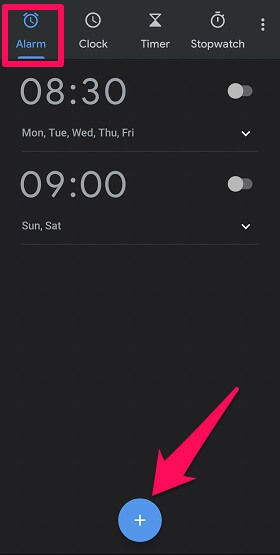
3. 之后,通过点击设置新的闹钟 加上图标 在底部。
4. 现在如果您是第一次使用这个应用程序,将会出现一个弹出窗口。 它会建议您使用 Spotify 应用程序设置闹钟铃声。 点击弹出窗口。
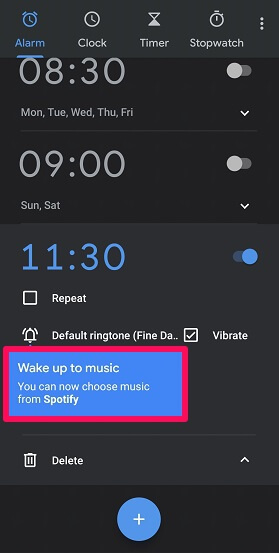
5。 选择 Spotify的音乐 之后。
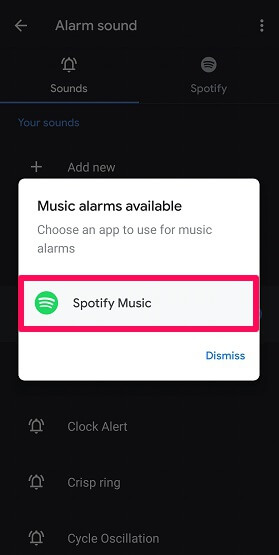
6. 现在您可以看到不同类别的各种曲目、播放列表和艺术家,例如最近播放和选择、Rise and Shine、Lazy Mornings、Right Side of the Bed、Morning Workout 和 Podcasts for 醒来。
7. 只需点击所需的播放列表即可将其设置为闹钟。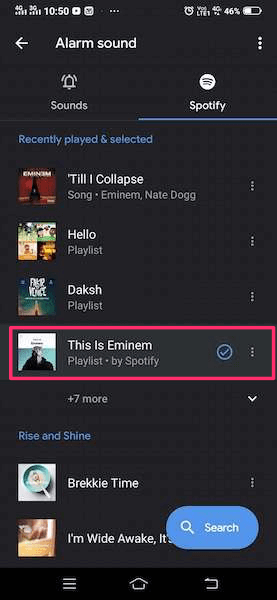
要查看播放列表中的歌曲,请点击播放列表前面的三点图标并选择 在Spotify中打开.

8. 您还可以将所需的 Spotify 歌曲设置为闹钟。 为此,请点击 搜索、 底部的可用选项,然后键入所需的歌曲或艺术家名称。 除了歌曲,您还可以找到与您的搜索相关的艺术家、专辑和播放列表。 现在只需点击它们即可将它们设置为您的闹钟铃声。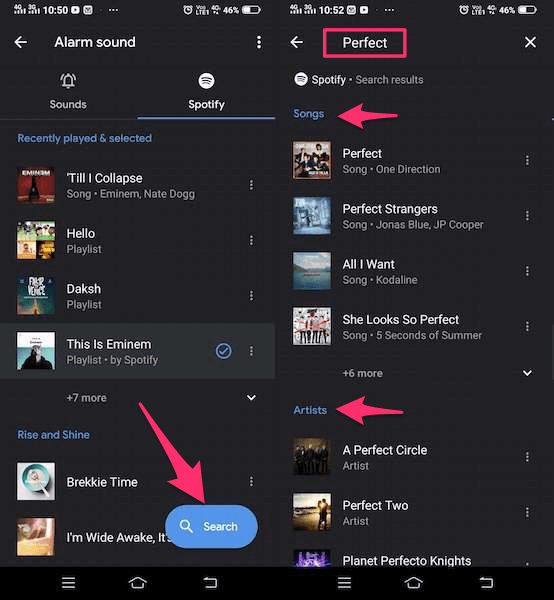
现在已经使用您最喜欢的 Spotify 歌曲或播放列表作为闹钟铃声设置了闹钟。
2. 早晨 – 使用您的个人播放列表作为闹钟
谷歌时钟不是您唯一可用的选项。 还有其他应用程序以相同的方式工作。 一个这样的应用程序是 早晨. 使用 Mornings 应用程序,您可以通过将应用程序与 Spotify 同步并在您最喜爱的歌曲中醒来来设置闹钟。 使用这个应用程序,您还可以设置您的 您在 Spotify 上制作的个人播放列表作为闹钟铃声。
使用 Mornings 应用程序将自定义 Spotify 播放列表设置为闹钟的步骤如下。
1.安装并启动 早晨 您设备上的应用。
2.接下来设置闹钟时间并点击 选择音乐 选项。
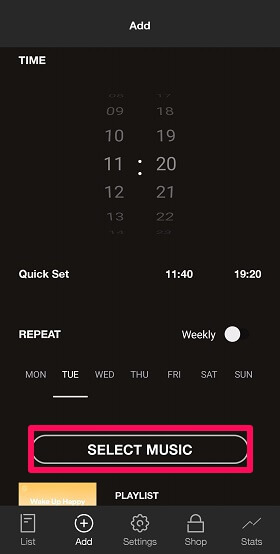
3. 现在您可以看到您的 Spotify 播放列表已经出现。
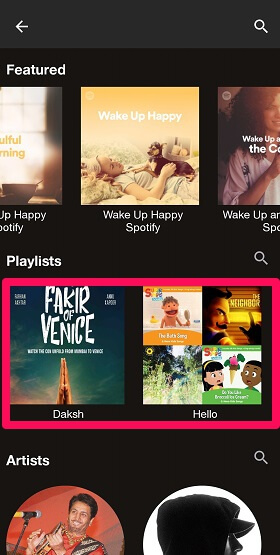
4. 之后,只需点击播放列表并点击 优惠.
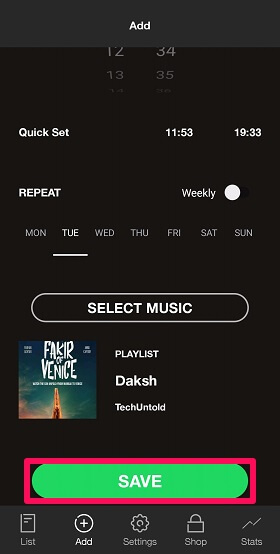
闹钟现已设置为您的个人播放列表作为闹钟铃声。
3. 早安
名单上的下一个是 早安 应用程序。 这是唤醒您的完美应用程序。 除了允许用户从各种歌曲中进行选择外,它还根据不同的心情和流派推荐歌曲。 用户还可以使用此应用播放他们的个性化专辑。
同样在 AMediaClub: 如何在 Spotify 上更改播放列表封面
总结
Spotify 总是不时带来新功能。 将 Spotify 与 报警应用 将 Spotify 用作闹钟是让现有客户惊叹并吸引新客户的好方法。 但是用户应该记住一件事,从心理上讲,我们在闹钟中听到的曲调是最讨厌的一次。 因此,请确保您不要经常将自己喜欢的歌曲设置为闹钟铃声。
最新文章